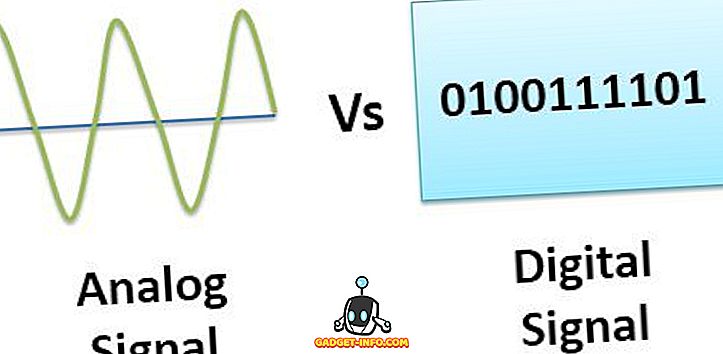Apple har just drivit den slutliga versionen av MacOS High Sierra till allmänheten och medan uppgraderingen inte verkar som banbrytande som det har varit för iOS med uppdateringen av iOS 11, finns det fortfarande mycket att gilla här. Medan MacOS High Sierra huvudsakligen handlar om förbättringar, som oftast kommer att vara obemärkt av användarna, finns det några förändringar som med rätta har gett upphov till lite rampljus. En av dessa förbättringar kommer till vår älskade Safari-webbläsare. Nu kan du, med Safari, blockera de irriterande videofilmerna som du tidigare inte hade kontroll över. Det här är en funktionalitet som jag har väntat på vad känns som år, och äntligen är det här. Om du också vill stoppa de irriterande automatiskt spelande videoklippen på webbplatser har du kommit till rätt ställe. Eftersom vi i denna artikel kommer att visa dig hur du spärrar autoplaying-videor i Safari på MacOS High Sierra:
Stoppa automatiskt uppspelning av videor i Safari
Safari ger dig möjlighet att blockera automatisk uppspelning av videoklipp på vilken webbplats som helst. Du kan aktivera denna funktion antingen individuellt för varje webbplats eller för varje webbplats samtidigt. Jag föredrar att göra det individuellt bara för de webbplatser som irriterar mig mest, men du kan göra det för alla webbplatser samtidigt. Vi ska ta en titt på båda metoderna en efter en:
Blockera autoplay-videor i Safari (enskilda webbplatser)
1. Starta Safari och ladda webbplatsen som du vill blockera automatiskt spelande videor på. För denna handledning laddar vi bara vår egen hemsida. Förresten, om du undrar, finns det inga videospel på vår hemsida. Högerklicka (kontroll-klicka) på adressfältet och klicka på "Inställningar för den här webbplatsen" .

2. Klicka nu på rullgardinsmenyn bredvid var den är skriven "Auto-Play".

3. Du får tre alternativ att välja mellan i rullgardinsmenyn. Du kan antingen "Allow All Auto-Play" som i grunden besegrar vårt syfte, eller du kan välja ett av de andra två alternativen, som är "Stop Media with Sound" och "Never Auto-Play" . Den förstnämnda kommer bara att stoppa dessa videor från automatisk uppspelning som innehåller ljud, medan den senare kommer att stoppa alla videoklipp, oavsett om de innehåller ljud eller inte.

4. Jag vill inte att någon video ska autoplay någonsin, det var därför jag gick med det sista alternativet.

Inaktivera automatisk uppspelning av videoklipp i Safari (alla webbplatser)
1. Starta Safari och öppna dess "Preferences" -panel .

2. Klicka här på "Websites" och välj sedan "Auto-Play" från sidmenyn.

3. Nu borde du se ett alternativ längst ner på sidan där det står "När du besöker andra webbplatser:" och en rullgardinsmeny till höger.

4. Som standard är alternativet "Stop Media with Sound" valt, men du kan välja något av de tre alternativ som vi diskuterade tidigare.

En sak att tänka på är att de ändringar du gjort i den övergripande inställningen inte kommer att återspegla på de webbplatser som du har ändrat inställningarna för individuellt. Som du kan se visar autoplay-panelen de webbplatser för vilka du har ändrat inställningarna individuellt. Om du vill lägga till dem i universella inställningar klickar du bara på för att välja webbplatsen och trycker på raderingsnyckeln . Eller du kan ändra sina inställningar individuellt för att matcha dina universella inställningar.
Stoppa videor från automatisk uppspelning i Safari
Som du kan se är det en väldigt användbar funktion som du kan använda för att stoppa de irriterande videon från automatisk spelning. Bortsett från detta finns också många fler ändringar som Safari tar med High Sierra-uppdateringen. Till exempel stoppar Safari nu webbplatser från att spåra dig medan du surfar på webben. Så har du uppdaterat din Mac till High Sierra? Berätta för oss dina favoritfunktioner som kommer med MacOS High Sierra genom att släppa ner dem i kommentarfältet nedan.